电脑系统重装怎么操作?本文详解win10重装系统
- 来源: 金舟软件
- 作者:kate
- 时间:2025-03-06 18:05:53

金舟一键系统重装
-
官方正版
-
纯净安全
-
软件评分:
“我遇到了一些笔记本电脑的问题,别人告诉我解决这个问题需要重新安装Win10电脑系统。但我不记得我把光盘放在哪里了,我能否在不丢失文件的情况下重新安装操作系统?电脑系统重装怎么操作?”虽然电脑自带系统中有多种方法可供选择,但在实际使用中都存在一些缺陷。而且你还必须花费时间和精力重新安装这些应用程序。事实上,使用一款专业的win10重装系统软件可以很好地帮助你避免这些问题。这样,即使你的电脑出现故障,你也可以快速地还原系统。
技巧一:使用“金舟一键系统重装”进行win10重装系统
操作可行性:☆☆☆☆☆
金舟一键系统重装软件是一款专为windows电脑系统设计的系统重装软件,旨在帮助用户快速重置系统,清除系统垃圾,修复系统错误,恢复系统性能。使用该软件,你只需要通过几个步骤便可完成电脑重置,恢复电脑为出厂设置。
电脑系统重装教程如下:
步骤1、win10电脑启动“金舟一键系统重装”软件,在软件的主界面中点击“立即重装”按钮。
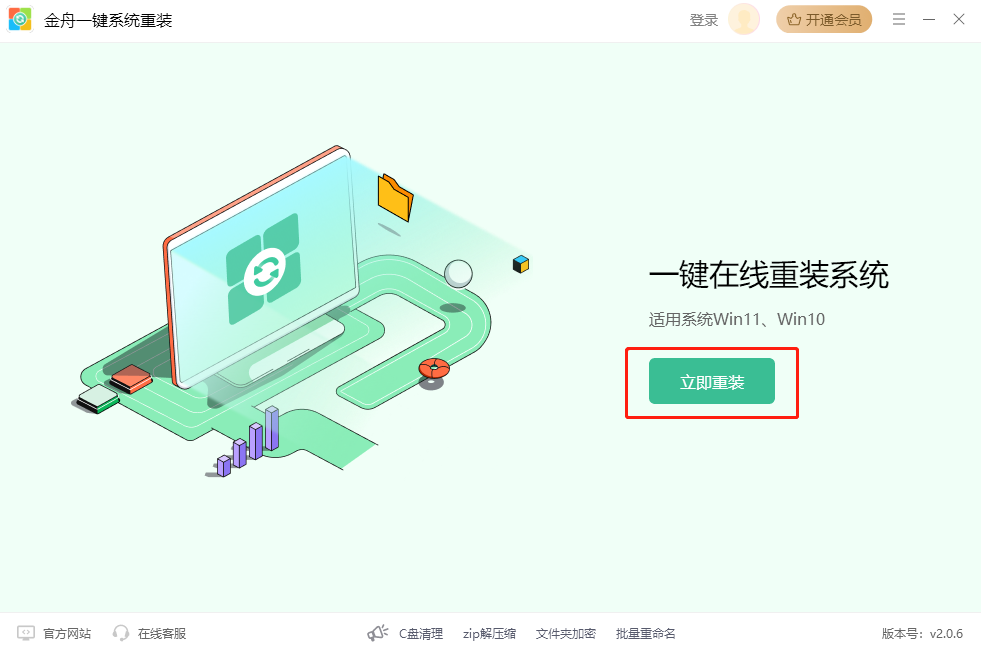
步骤2、软件会自动开始检测你的电脑是否符合重装系统要求。检测完成后,点击勾选“我已知晓,同意安装”按钮,然后点击“继续重装”。
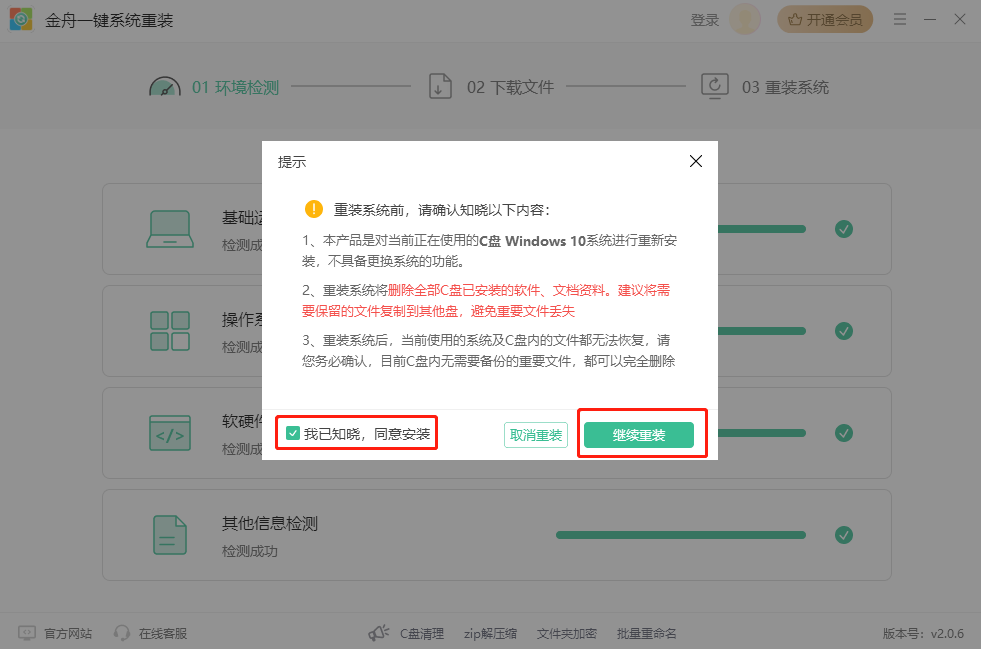
步骤3、现在,你的电脑已经下载好重装的文件了。根据你的需求,选择“稍后重启”或者“立即重置”就可以进入电脑重置步骤了。
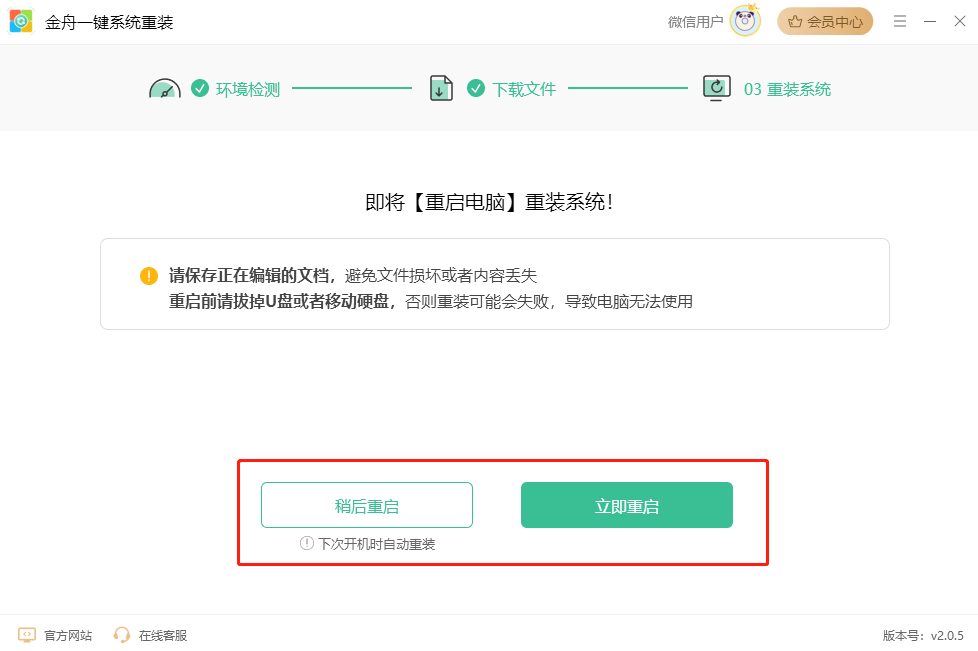
步骤4、如图所示,您的电脑就开始重置了,耐心等待其达到100%就可以重新使用电脑了。

技巧二:使用Windows Media Creation进行win10重装系统
操作可行性:☆☆☆
如果您的 Windows 10 可以启动,并且您认为所有已安装的程序都没有问题,那么您可以使用此方法在不丢失数据和程序的情况下重新安装 Windows 10。如果有一个或多个程序损坏,最好只保留个人文件。
电脑系统重装教程如下:
步骤1、电脑上找到并打开 Windows Media Creation 工具,并用它创建安装电脑系统ISO映像文件。
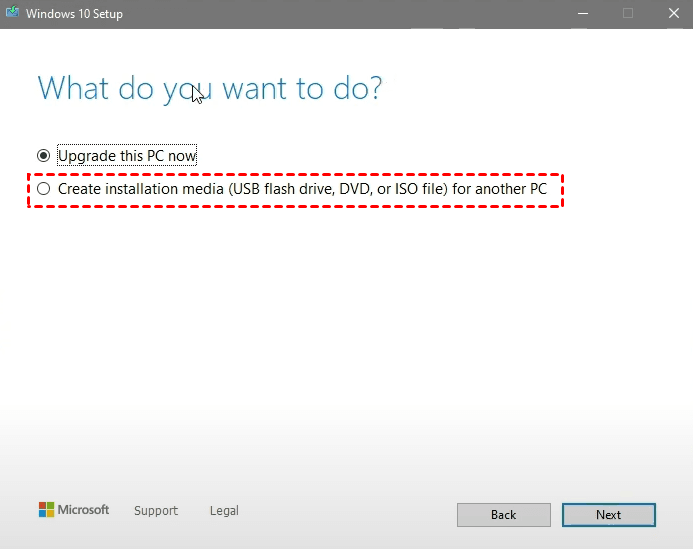
步骤2、双击加载 ISO 文件。在根目录下双击运行 Setup.exe 文件。
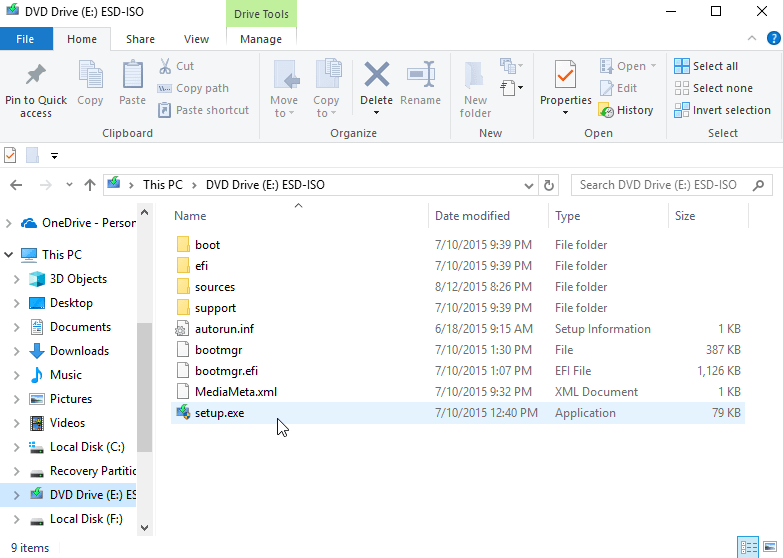
步骤3、Win10系统安装准备就绪后,您可以根据自己的需要选择是否下载更新。
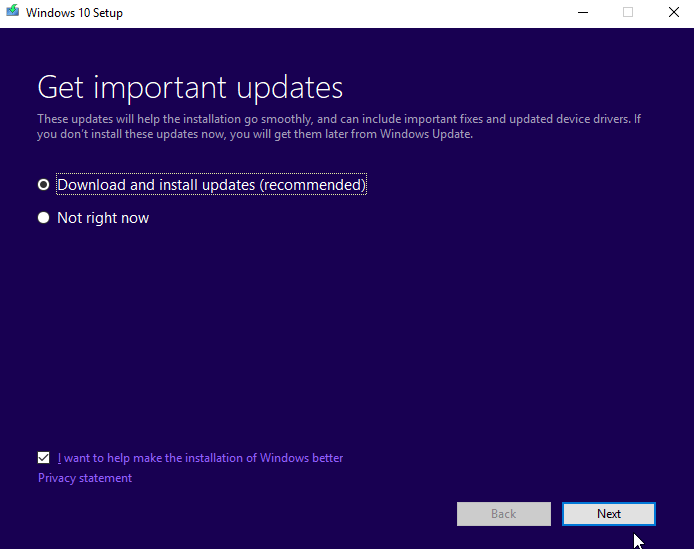
步骤4、在“What needs your attention”窗口中,点击“Change what to keep”选项。
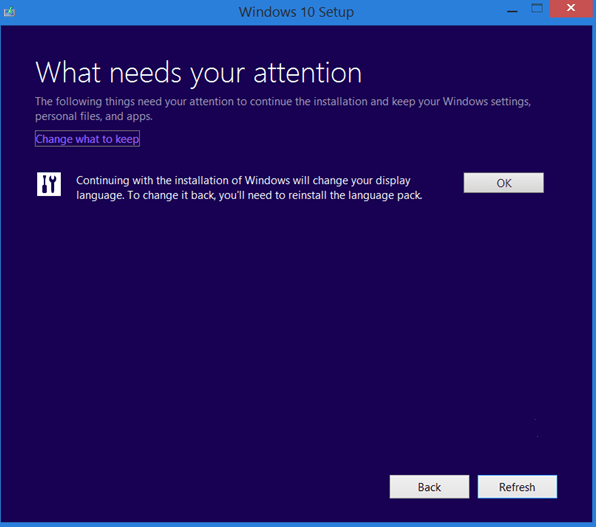
步骤5、然后,你将进入“Choose what to keep screen”页面,有三个选项,由上至下即 "保留个人文件、应用程序和 Windows 设置"、"仅保留个人文件 "或 "无"。选择第一个选项并点击“Next”就可以了。
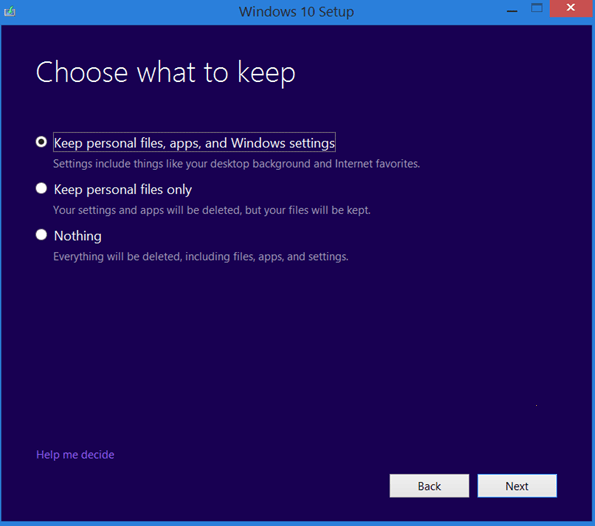
技巧三:使用系统自带重置功能进行win10重装系统
操作可行性:☆☆☆☆
Win10 提供了“重置此电脑”的功能,通过将电脑重置为出厂设置来帮助你解决系统故障问题。在此过程中,您可以选择是否保留个人文件。
电脑系统重装教程如下:
步骤1、进入电脑“Settings” > “Update & Security” > “Recovery” > “Reset this PC”,然后在右侧点击“Get started”就可以了。
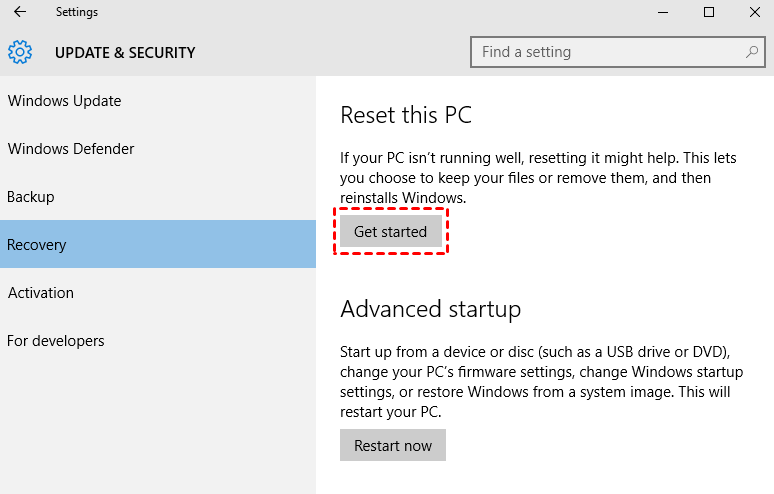
步骤2、选择“Reset this PC”后,有两个选项:“Keep my files”和“Remove everything”,选择第一个选项。它将删除应用程序和设置,但会保留你的个人文件。
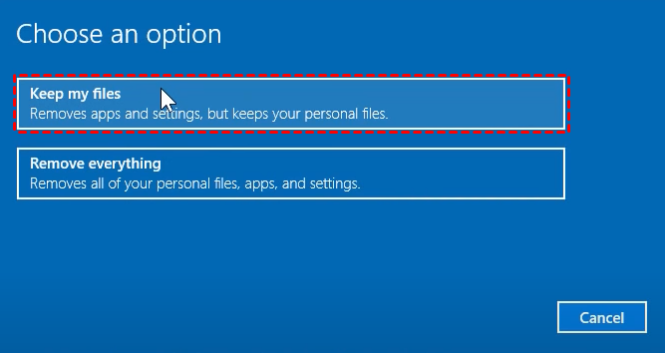
技巧四:使用光盘进行win10重装系统
操作可行性:☆☆☆
如果你希望在安装Win10时不丢失游戏或其他数据,可以选择使用这个方法重装win10电脑系统。但在此之前,你需要确保你的C盘有超过 16GB 的可用空间。
电脑系统重装教程如下:
步骤1、电脑插入你的重装光盘并从中启动。
步骤2、当加载完成时,选择语言和键盘,然后点击“Next”。点击“Install Now”。
步骤3、输入您的产品密钥或跳过。通常,如果您安装的是与之前相同版本的Win10系统,则连接到网络时计算机会自动激活。然后,选择安装类型“Custom”。
步骤4、选择C盘,然后点击“Next”继续。接着耐心等待安装完成达到100%就完成了。
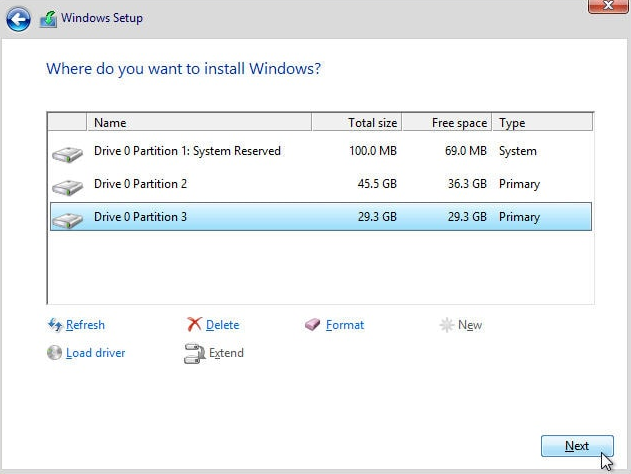
文章总结
在本文中我们详细介绍了win10系统重装的操作步骤,为解决电脑系统重装怎么操作的问题提供了有效解决方案。或许当你找不到安装光盘却需要重新安装电脑操作系统时,金舟一键系统重装软件就是你的得力助手。通过使用这款专业的软件,你可以快速高效地完成系统重装,而不必再去烦恼电脑如何重置或者系统还原的相关问题了。如果您还想了解其它系统重装方法,欢迎关注金舟软件!
推荐阅读:














































































































